Video på Internett er nå tilgjengelig for alle. Det viktigste er å ha tilgang til World Wide Web. Oftest blir videoer og filmer sett på YouTube. Det er størst etterspørsel etter denne videoverten. Noen lurer på hvordan man laster ned fra YouTube. Dette spørsmålet dukker opp blant brukere oftere og oftere. Deretter skal vi se på de vanligste scenariene.
Myte eller virkelighet
Hvordan laster jeg ned en video fra YouTube til en datamaskin? La oss først finne ut om det i det hele tatt er mulig å laste ned videoer fra denne videoverten. Det er mulig at oppgaven ikke gir noen mening i det hele tatt.
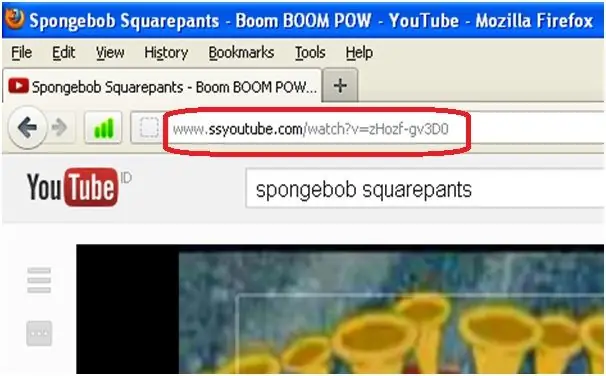
Det er faktisk ikke mulig å laste ned videoer fra YouTube som standard. Du kan laste opp videoer til hosting, men ikke laste dem opp. Det finnes likevel en rekke metoder som bidrar til å realisere oppgaven. Nedenfor vil vi vurdere alle mulige scenarier.
Lastemetoder
Hvordan laster jeg ned fra YouTube? Du kan håndtere denne oppgaven på forskjellige måter. Det viktigste er å følge de enkleste instruksjonene. De vil bli presentert nedenfor.
Vurder først alle mulige triks. For øyeblikket kan du laste ned fra YouTube til en datamaskin eller telefon:
- bruker spesialprogrammer;
- gjennom tredjeparts nedlastingssider;
- gjennom spesialiserte koder;
- gjennom bruk av nettleserutvidelser.
Hvilken er bedre å velge? Alle bestemmer uavhengig hvordan de skal handle. Tross alt fungerer alle metoder ekstremt enkelt og tydelig. De er ikke blokkert til dags dato.
Kode for å løse problemet
Hvordan laster jeg ned fra YouTube? Den første og enkleste layouten er bruken av en spesiell kode. Denne teknikken er ikke veldig vanlig i praksis, men den finner sted.
Hvordan laster jeg ned fra YouTube? SS er en kombinasjon som vil bidra til å bringe ideen ut i livet. For å bruke den trenger du:
- Åpne videoen du vil laste ned i nettleseren din.
- I adressefeltet etter "www." skriv SS.
- Trykk på "Enter"-knappen på tastaturet.
- Klikk på "Last ned"-knappen.
Etter at brukeren har trykket på Enter, vil han bli omdirigert til "SafeFrom"-tjenesten. Denne portalen kan brukes uavhengig. Ved å skrive inn SS i adressefeltet med en video kan du raskt forberede et dokument for nedlasting til en PC eller telefon.
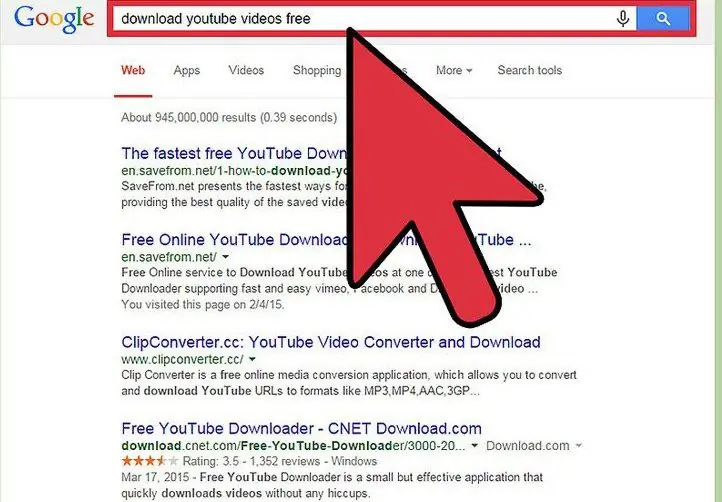
Programs
Det er et annet ganske interessant scenario. Han er mer populær. Vi snakker om bruken av spesialiserte ledere for å laste ned videoer fra ulike tjenester. De fungerer annerledes.
Her er noen av de vanligstenedlastere:
- VkSaver.
- Lagre fra.
- YouTube-dl.
- VkMusic.
- 4k videonedlasting.
Deretter, la oss se på hvordan du bruker de respektive applikasjonene. De er alle gratis.
VkSaver og VKMusic
Ganske ofte tyr brukere, som tenker på hvordan de kan laste ned fra YouTube, til å bruke VkSaver eller VkMusic. Disse verktøyene lar deg laste opp medier fra moderne sosiale nettverk.
La oss vurdere handlingsalgoritmen på eksemplet med VkMusic. Brukeren vil:
- Last ned og initialiser det tilsvarende programmet på PC-en.
- Gå gjennom autorisasjon i applikasjonen ved å bruke en konto i et bestemt sosi alt nettverk.
- I søkefeltet skriver du inn navnet på videoen. Du må først velge YouTube i programvareparametrene.
- Finn den riktige videoen å laste ned.
- Trykk på "Last opp" eller "Last ned"-knappen.
- Vent til videoen er ferdig nedlastet.
Det var det. På bare noen få minutter vil brukeren kunne sette ideen ut i livet. Hvordan laste ned fra YouTube til PC? Flere oppsett er allerede kjent for oss. Det finnes andre scenarier.
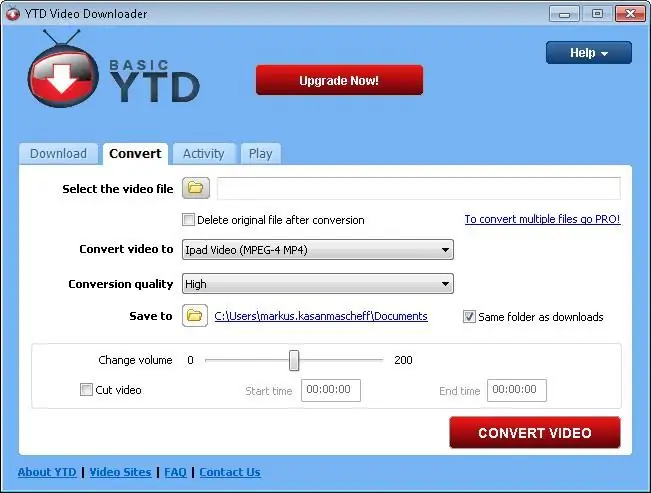
4k-video
Ikke det mest kjente, men ganske gode programmet er 4k Video Downloader. Gratis programvare, kompatibilitet med de fleste operativsystemer og et fint grensesnitt hjelper deg å jobbe med verktøyet.
For å svare på hvordan du laster ned fra "YouTube" gjennom dette programmet,du må følge disse instruksjonene:
- Initialiser 4k-videonedlasting.
- Start programmet.
- Finn videoen du vil ha på YouTube.
- Kopier adressen til PC-utklippstavlen.
- Åpne "4K Video".
- Lim inn den kopierte adressen i feltet som er oppgitt.
- Trykk på Lim inn lenke-knappen.
Denne instruksjonen lar deg raskt laste ned hvilken som helst video fra den studerte videoverten. Det er ikke så vanskelig som det ser ut.
YouTube-DL
For å masselaste ned videoer fra den studerte tjenesten, kan du bruke YouTube DL-programmet. Den eneste ulempen er at den er fullstendig engelsk.
Ellers foreslås det å handle som følger:
- Installer YouTube-DL på datamaskinen din.
- Kopier til hovedvinduet til verktøyet adressene til alle videoene du vil laste ned. Det er viktig å huske at én adresse er skrevet på én linje.
- Trykk på knappen ansvarlig for å starte videonedlastingen.
- Det gjenstår å vente en stund. Hastigheten på nedlasting av videoer vil avhenge av kvaliteten på Internett-tilkoblingen. Du trenger ikke vente lenge.
- Om nødvendig kan brukeren åpne "Alternativer"-fanen før opplasting og velge nedlastings alternativene der. Du trenger ikke å gjøre noe annet.
Fremdrift vil bli vist nederst i applikasjonen. Det er faktisk enklere enn det ser ut.
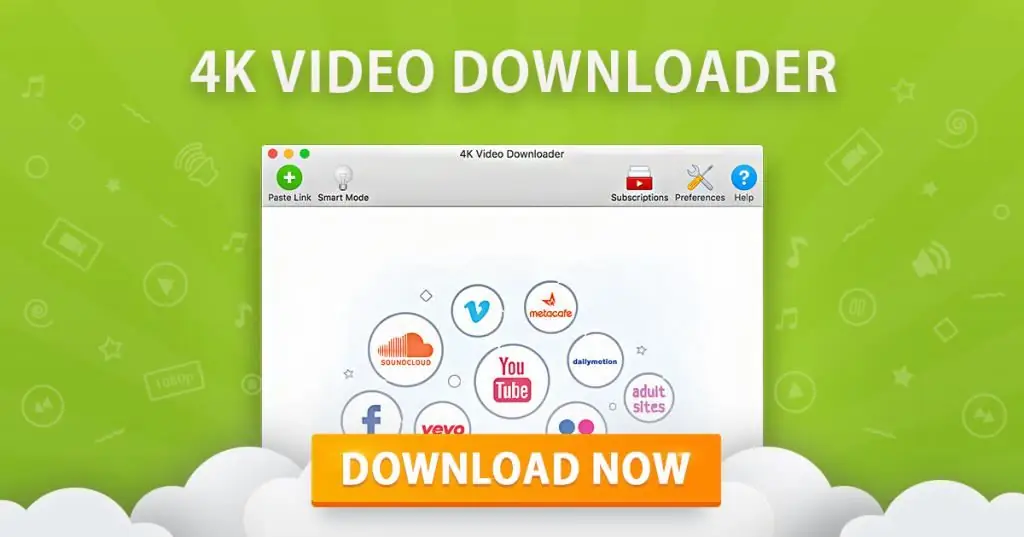
Nettleserprogramtillegg
En annen ganske enkel måte å løse problemet på er å jobbe med utvidelsereller plug-ins for nettlesere. Alle er gratis, men de fungerer annerledes.
Følgende verktøy hjelper deg med å laste ned fra YouTube til datamaskinen din:
- VkSaver.
- VideoDownloadHelper.
- Last ned YouTube-videoer som MP4.
- SaveFromNet.
Dette er ikke en uttømmende liste over verktøy, men de brukes i det virkelige liv oftere enn andre. Derfor vil vi fokusere på dem.
VkSaver og last ned YouTube
Hvordan laster jeg ned videoer fra YouTube? Du kan bruke nettleserverktøy. De fungerer utmerket på telefoner, nettbrett og datamaskiner. La oss starte med VkSaver og laste ned YouTube.
Disse programtilleggene fungerer rett etter initialisering. Så snart brukeren har installert verktøyene, kan du ganske enkelt starte nettleseren på nytt og gå til nevnte videohosting.
Neste trenger du:
- Finn en spesifikk video på nettstedet. Dette er videoen som vil bli lastet opp til slutt.
- Rull gjennom den tilsvarende siden til blokken der liker og kommentarer er plassert.
- Trykk på "Last ned"-knappen. Det tilsvarende elementet vises etter at brukeren har installert denne eller den plugin-modulen.
- Spesifiser hvor dokumentet skal lagres.
Det er gjort. Nå gjenstår det bare å vente til videonedlastingen er fullført. Du kan sende den ferdige videoen til hvilken som helst telefon. For eksempel via USB eller Bluetooth.
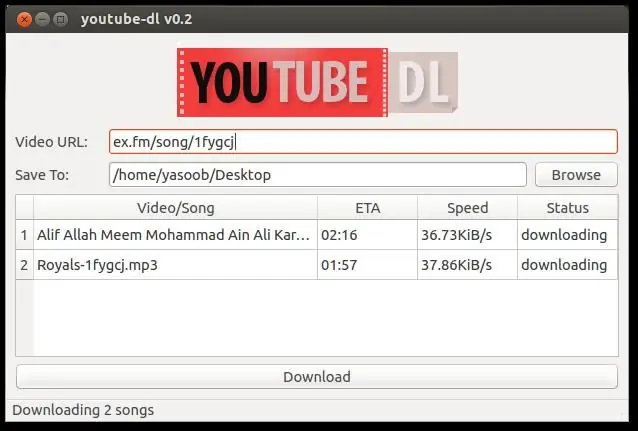
DownloadHelper
Et annet alternativ er å bruke DownLoadHelper. Dette verktøyet brukes ogsåså ofte som det ser ut til. Det er gratis, men fra tid til annen blir brukere forstyrret av meldinger om støtte til prosjektet med penger. Støttes ikke av alle kjente populære nettlesere.
Å jobbe med verktøyet ser slik ut:
- Installer programtillegget fra den offisielle siden til tjenesten.
- Åpne YouTube-video.
- Klikk på verktøyikonet i nettleseren.
- Spesifiser hvor data skal lagres.
- Trykk på knappen ansvarlig for å starte nedlastingen av videoen.
Det var det. I virkeligheten er alt mye enklere enn det ser ut til. De beskrevne instruksjonene lar deg raskt og enkelt takle oppgaven. Det viktigste er å følge instruksjonene.
Last ned nettsteder
Hvordan laster jeg ned videoer fra YouTube til en datamaskin? Som vi allerede har sagt, kan du bruke enkle nedlastingssider. De er svært etterspurt. Registrering på slike portaler er ikke nødvendig, og alle handlinger utføres helt gratis.
Ofte bruker brukere disse nedlastingssidene:
- VideoSaver.
- Lagre fra.
- GetVideo.
Uavhengig av hvilket alternativ som brukes, er den foreslåtte handlingen den samme.

Retningslinjer for bruk av nedlastningsnettsteder inkluderer følgende trinn:
- Besøk denne eller den tjenesten.
- Søk på YouTube etter videoer du kan laste ned.
- Kopierer videoadressen til PC-utklippstavlen.
- Sett inn adressen i søkefeltet på nedlastingssiden.
- Velg hvor du vil laste ned videoen.
Videoen din begynner å lastes ned om noen få sekunder. Det viktigste er å klikke på "Last ned" -knappen. Videoformatet er valgt som standard. Vanligvis er det MP4 eller Flv.
Triks for brukere
Hvordan laster jeg ned fra YouTube til Android? Alle de ovennevnte metodene fungerer feilfritt. Som allerede nevnt, kan brukeren jobbe med hvilken som helst metode for å laste opp video fra hosting både på datamaskiner og mobile enheter.
Det er en siste setning som brukes veldig ofte i praksis. Det handler om å jobbe med en spesiell hemmelig kode. Nemlig - kyss.
Alt du trenger er å åpne videoen og etter "www." skrive kyss. Etter at brukeren har trykket på "Enter"-knappen, starter nedlastingen av den valgte videoen. Dette trikset fungerer nøyaktig det samme som med SS-koden.
Konklusjon
Vi fant ut hvordan du laster ned videoer fra YouTube til datamaskinen din. Det er ganske enkelt å gjøre dette. Spesielt hvis du følger instruksjonene gitt til deg. Brukere kan fullføre oppgaven på bare noen få minutter.

Hvis du vil jobbe med nettleserutvidelser, er det bedre å kun bruke ett av programmene. Ellers er en verktøykonflikt mulig.
Har brukeren flere utvidelser installert? Da anbefales det å deaktivere en av dem mens du jobber med den andre. Dette er den eneste måten å unngå unødvendige problemer.






